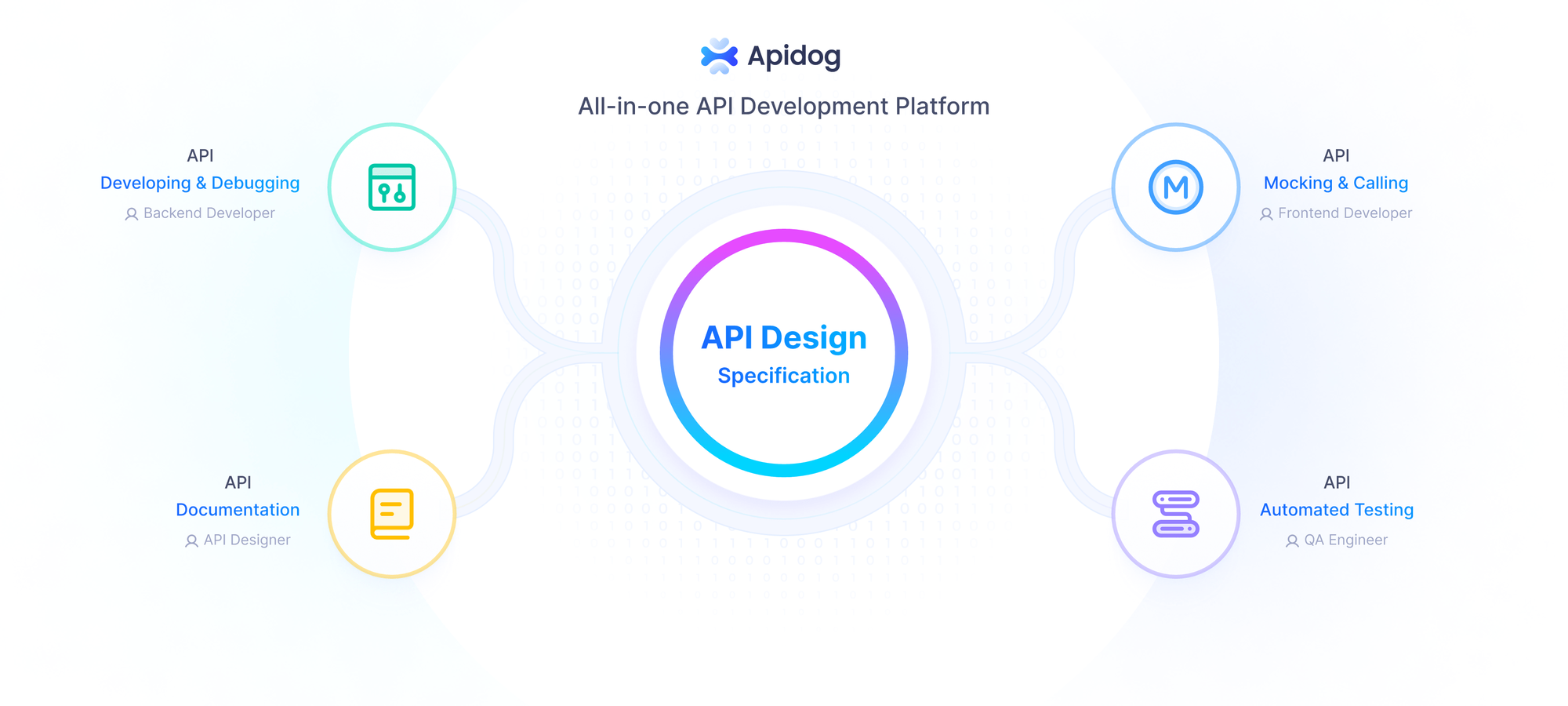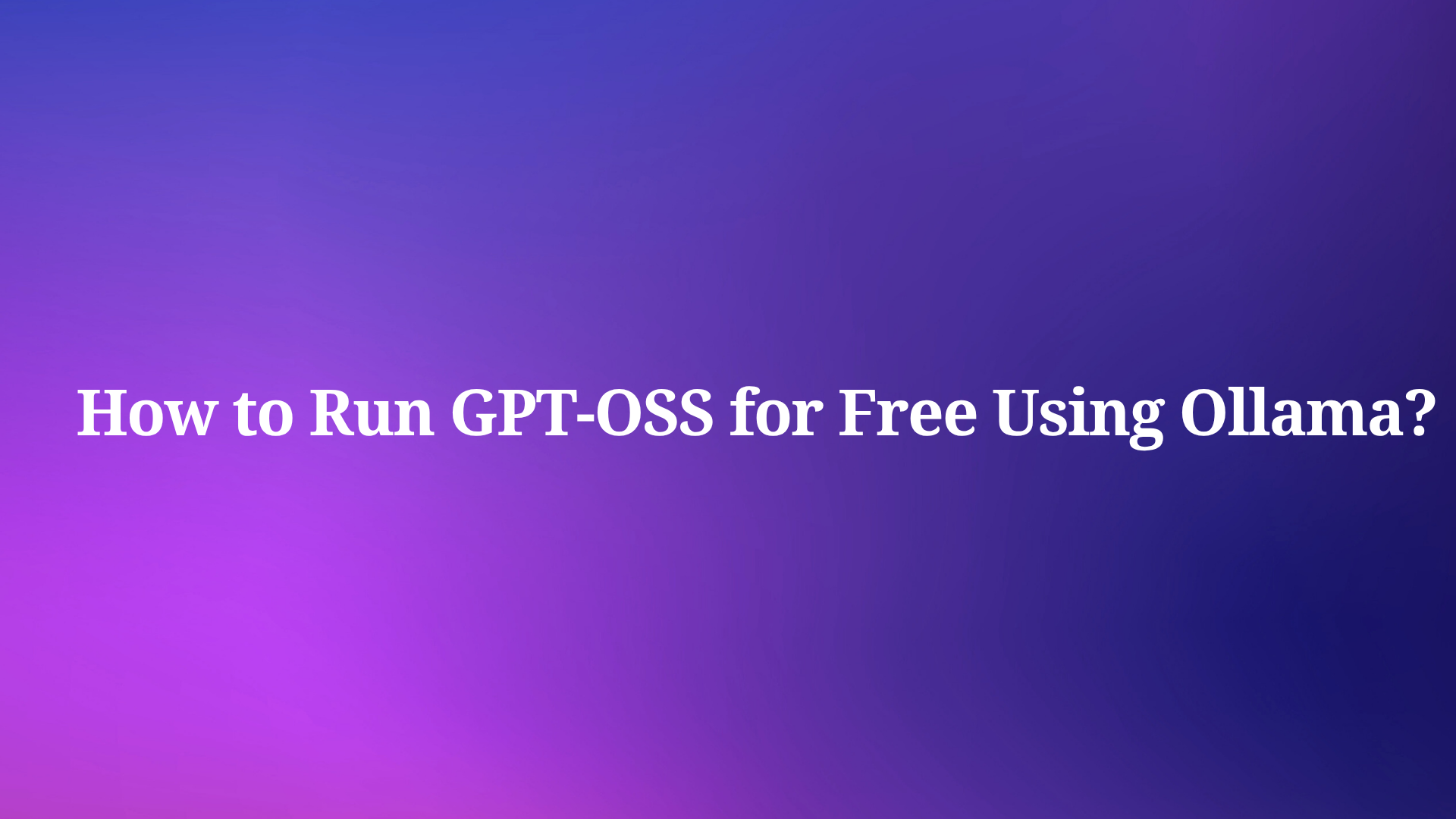Menjalankan model bahasa besar (LLM) secara lokal memberdayakan pengembang dengan privasi, kontrol, dan penghematan biaya. Model bobot terbuka OpenAI, yang secara kolektif dikenal sebagai GPT-OSS (gpt-oss-120b dan gpt-oss-20b), menawarkan kemampuan penalaran yang kuat untuk tugas-tugas seperti pengkodean, alur kerja agen, dan analisis data. Dengan Ollama, platform sumber terbuka, Anda dapat menerapkan model-model ini pada perangkat keras Anda sendiri tanpa ketergantungan cloud. Panduan teknis ini akan memandu Anda melalui instalasi Ollama, konfigurasi model GPT-OSS, dan debugging dengan Apidog, alat yang menyederhanakan pengujian API untuk LLM lokal.
Mengapa Menjalankan GPT-OSS Secara Lokal dengan Ollama?
Menjalankan GPT-OSS secara lokal menggunakan Ollama memberikan keuntungan yang berbeda bagi pengembang dan peneliti. Pertama, ini memastikan privasi data, karena input dan output Anda tetap berada di mesin Anda. Kedua, ini menghilangkan biaya API cloud yang berulang, menjadikannya ideal untuk kasus penggunaan volume tinggi atau eksperimental. Ketiga, kompatibilitas Ollama dengan struktur API OpenAI memungkinkan integrasi yang mulus dengan alat yang ada, sementara dukungannya untuk model terkuantisasi seperti gpt-oss-20b (hanya membutuhkan memori 16GB) memastikan aksesibilitas pada perangkat keras sederhana.

Selain itu, Ollama menyederhanakan kompleksitas penerapan LLM. Ini menangani bobot model, dependensi, dan konfigurasi melalui satu Modelfile, mirip dengan kontainer Docker untuk AI. Dipasangkan dengan Apidog, yang menawarkan visualisasi real-time dari respons AI streaming, Anda mendapatkan ekosistem yang kuat untuk pengembangan AI lokal. Selanjutnya, mari kita jelajahi prasyarat untuk menyiapkan lingkungan ini.
Prasyarat untuk Menjalankan GPT-OSS Secara Lokal
Sebelum melanjutkan, pastikan sistem Anda memenuhi persyaratan berikut:
- Perangkat Keras:
- Untuk gpt-oss-20b: RAM minimal 16GB, idealnya dengan GPU (misalnya, NVIDIA 1060 4GB).
- Untuk gpt-oss-120b: Memori GPU 80GB (misalnya, satu GPU 80GB atau pengaturan pusat data kelas atas).
- Penyimpanan kosong 20-50GB untuk bobot model dan dependensi.
- Perangkat Lunak:
- Sistem Operasi: Linux atau macOS direkomendasikan; Windows didukung dengan pengaturan tambahan.
- Ollama: Unduh dari ollama.com.
- Opsional: Docker untuk menjalankan Open WebUI atau Apidog untuk pengujian API.
- Internet: Koneksi stabil untuk unduhan model awal.
- Dependensi: Driver GPU NVIDIA/AMD jika menggunakan akselerasi GPU; mode hanya CPU berfungsi tetapi lebih lambat.
Dengan prasyarat ini, Anda siap menginstal Ollama dan menerapkan GPT-OSS. Mari kita lanjutkan ke proses instalasi.
Langkah 1: Menginstal Ollama di Sistem Anda
Instalasi Ollama mudah, mendukung macOS, Linux, dan Windows. Ikuti langkah-langkah ini untuk mengaturnya:
Unduh Ollama:
- Kunjungi ollama.com dan unduh penginstal untuk OS Anda.
- Untuk Linux/macOS, gunakan perintah terminal:
curl -fsSL https://ollama.com/install.sh | sh
Skrip ini mengotomatiskan proses pengunduhan dan pengaturan.
Verifikasi Instalasi:
- Jalankan
ollama --versiondi terminal Anda. Anda akan melihat nomor versi (misalnya, 0.1.44). Jika tidak, periksa GitHub Ollama untuk pemecahan masalah.
Mulai Server Ollama:
- Jalankan
ollama serveuntuk meluncurkan server, yang mendengarkan dihttp://localhost:11434. Biarkan terminal ini berjalan atau konfigurasikan Ollama sebagai layanan latar belakang untuk penggunaan berkelanjutan.
Setelah terinstal, Ollama siap untuk mengunduh dan menjalankan model GPT-OSS. Mari kita lanjutkan ke pengunduhan model.
Langkah 2: Mengunduh Model GPT-OSS
Model GPT-OSS OpenAI (gpt-oss-120b dan gpt-oss-20b) tersedia di Hugging Face dan dioptimalkan untuk Ollama dengan kuantisasi MXFP4, mengurangi persyaratan memori. Ikuti langkah-langkah ini untuk mengunduhnya:
Pilih Model:
- gpt-oss-20b: Ideal untuk desktop/laptop dengan RAM 16GB. Ini mengaktifkan 3.6B parameter per token, cocok untuk perangkat edge.
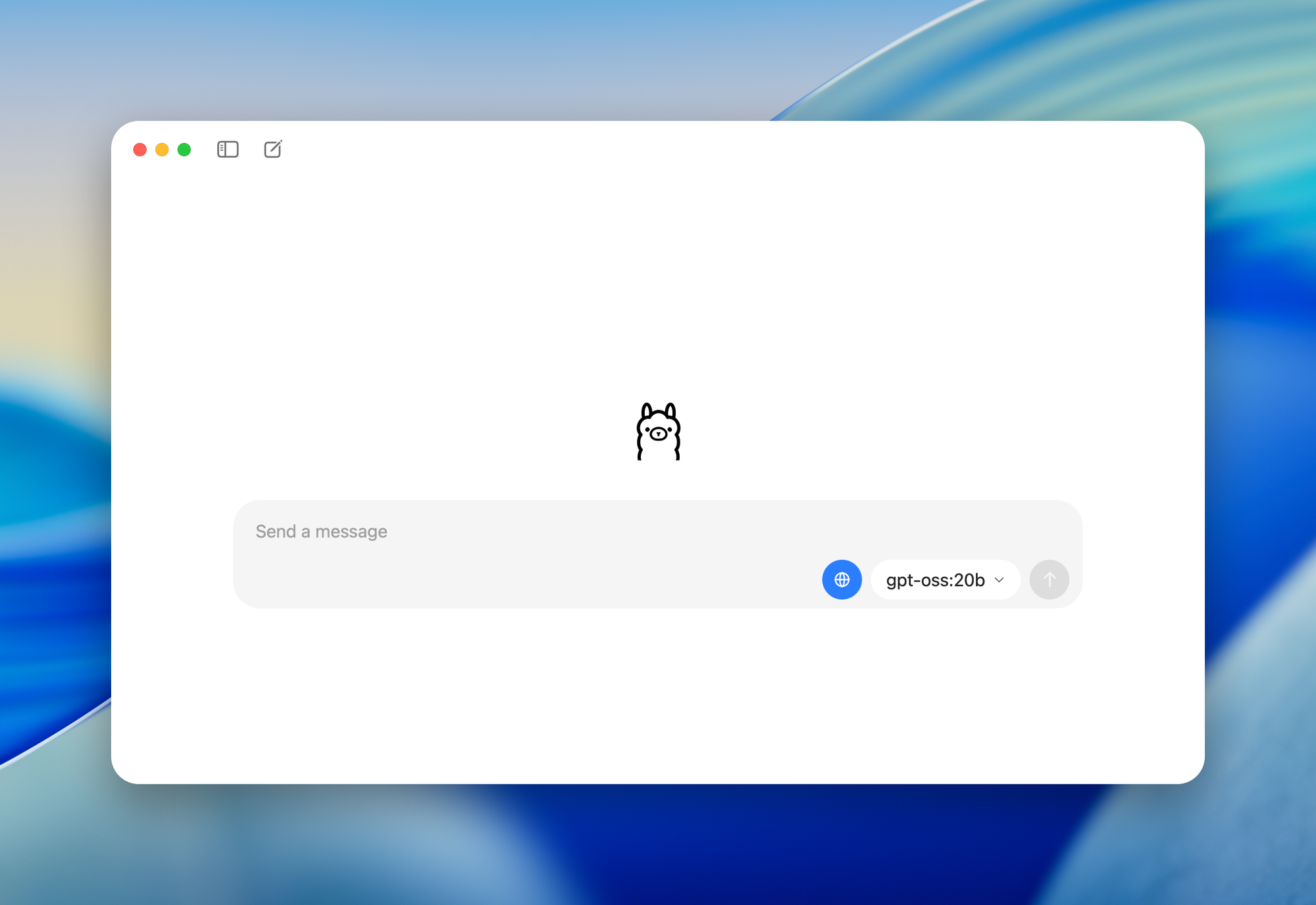
- gpt-oss-120b: Dirancang untuk pusat data atau GPU kelas atas dengan memori 80GB, mengaktifkan 5.1B parameter per token.
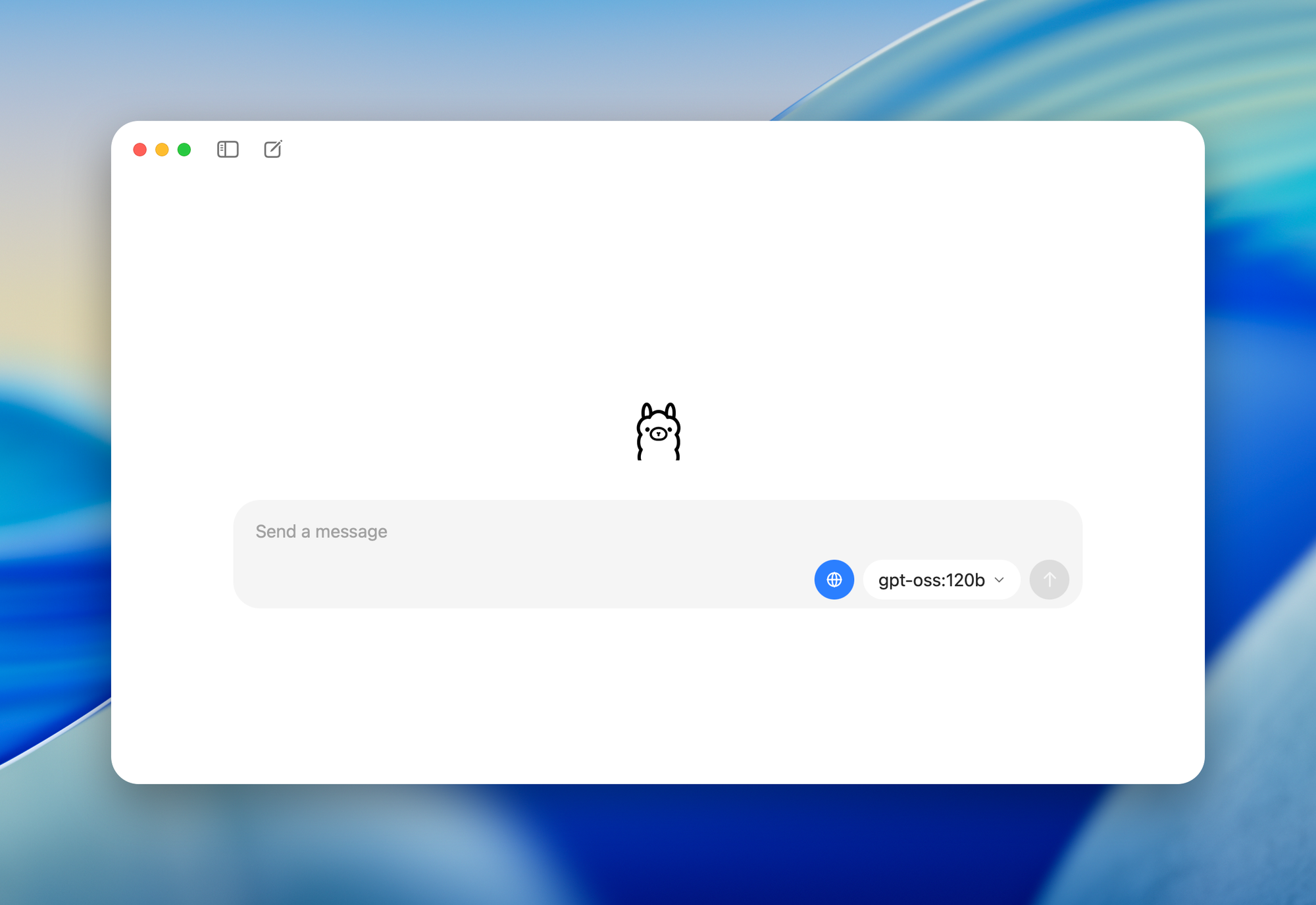
Unduh melalui Ollama:
- Di terminal Anda, jalankan:
ollama pull gpt-oss-20b
atau
ollama pull gpt-oss-120b
Tergantung pada perangkat keras Anda, pengunduhan (20-50GB) mungkin memakan waktu. Pastikan koneksi internet stabil.
Verifikasi Unduhan:
- Cantumkan model yang terinstal dengan:
ollama list
Cari gpt-oss-20b:latest atau gpt-oss-120b:latest.
Dengan model yang sudah diunduh, Anda sekarang dapat menjalankannya secara lokal. Mari kita jelajahi cara berinteraksi dengan GPT-OSS.
Langkah 3: Menjalankan Model GPT-OSS dengan Ollama
Ollama menyediakan berbagai cara untuk berinteraksi dengan model GPT-OSS: antarmuka baris perintah (CLI), API, atau antarmuka grafis seperti Open WebUI. Mari kita mulai dengan CLI untuk kesederhanaan.
Mulai Sesi Interaktif:
- Jalankan:
ollama run gpt-oss-20b
Ini membuka sesi obrolan real-time. Ketik pertanyaan Anda (misalnya, “Tulis fungsi Python untuk pencarian biner”) dan tekan Enter. Gunakan /help untuk perintah khusus.
Kueri Sekali Pakai:
- Untuk respons cepat tanpa mode interaktif, gunakan:
ollama run gpt-oss-20b "Explain quantum computing in simple terms"
Sesuaikan Parameter:
- Ubah perilaku model dengan parameter seperti suhu (kreativitas) dan top-p (keragaman respons). Contoh:
ollama run gpt-oss-20b --temperature 0.1 --top-p 1.0 "Write a factual summary of blockchain technology"
Suhu yang lebih rendah (misalnya, 0.1) memastikan output yang deterministik dan faktual, ideal untuk tugas teknis.
Selanjutnya, mari kita sesuaikan perilaku model menggunakan Modelfile untuk kasus penggunaan tertentu.
Langkah 4: Menyesuaikan GPT-OSS dengan Modelfile Ollama
Modelfile Ollama memungkinkan Anda untuk menyesuaikan perilaku GPT-OSS tanpa melatih ulang. Anda dapat mengatur prompt sistem, menyesuaikan ukuran konteks, atau menyempurnakan parameter. Berikut cara membuat model kustom:
Buat Modelfile:
- Buat file bernama
Modelfiledengan:
FROM gpt-oss-20b
SYSTEM "Anda adalah asisten teknis yang berspesialisasi dalam pemrograman Python. Berikan kode yang ringkas dan akurat dengan komentar."
PARAMETER temperature 0.5
PARAMETER num_ctx 4096
Ini mengkonfigurasi model sebagai asisten yang berfokus pada Python dengan kreativitas sedang dan jendela konteks 4k token.
Bangun Model Kustom:
- Navigasi ke direktori yang berisi Modelfile dan jalankan:
ollama create python-gpt-oss -f Modelfile
Jalankan Model Kustom:
- Luncurkan dengan:
ollama run python-gpt-oss
Sekarang, model memprioritaskan respons terkait Python dengan perilaku yang ditentukan.
Kustomisasi ini meningkatkan GPT-OSS untuk domain tertentu, seperti pengkodean atau dokumentasi teknis. Sekarang, mari kita integrasikan model ke dalam aplikasi menggunakan API Ollama.
Langkah 5: Mengintegrasikan GPT-OSS dengan API Ollama
API Ollama, yang berjalan di http://localhost:11434, memungkinkan akses terprogram ke GPT-OSS. Ini ideal untuk pengembang yang membangun aplikasi bertenaga AI. Berikut cara menggunakannya:
Titik Akhir API:
- POST /api/generate: Menghasilkan teks untuk satu prompt. Contoh:
curl http://localhost:11434/api/generate -H "Content-Type: application/json" -d '{"model": "gpt-oss-20b", "prompt": "Write a Python script for a REST API"}'
- POST /api/chat: Mendukung interaksi percakapan dengan riwayat pesan:
curl http://localhost:11434/v1/chat/completions -H "Content-Type: application/json" -d '{"model": "gpt-oss-20b", "messages": [{"role": "user", "content": "Explain neural networks"}]}'
- POST /api/embeddings: Menghasilkan embedding vektor untuk tugas semantik seperti pencarian atau klasifikasi.
Kompatibilitas OpenAI:
- Ollama mendukung format API Chat Completions OpenAI. Gunakan Python dengan pustaka OpenAI:
from openai import OpenAI
client = OpenAI(base_url="http://localhost:11434/v1", api_key="ollama")
response = client.chat.completions.create(
model="gpt-oss-20b",
messages=[{"role": "user", "content": "What is machine learning?"}]
)
print(response.choices[0].message.content)
Integrasi API ini memungkinkan GPT-OSS untuk mendukung chatbot, generator kode, atau alat analisis data. Namun, debugging respons streaming bisa jadi menantang. Mari kita lihat bagaimana Apidog menyederhanakannya.
Langkah 6: Debugging GPT-OSS dengan Apidog
Apidog adalah alat pengujian API yang kuat yang memvisualisasikan respons streaming dari titik akhir Ollama, sehingga lebih mudah untuk melakukan debug output GPT-OSS. Berikut cara menggunakannya:
Instal Apidog:
- Unduh Apidog dari apidog.com dan instal di sistem Anda.
Konfigurasi API Ollama di Apidog:
- Buat permintaan API baru di Apidog.
- Atur URL ke
http://localhost:11434/api/generate. - Gunakan badan JSON seperti:
{
"model": "gpt-oss-20b",
"prompt": "Generate a Python function for sorting",
"stream": true
}
Visualisasikan Respons:
- Apidog menggabungkan token yang di-stream ke dalam format yang mudah dibaca, tidak seperti output JSON mentah. Ini membantu mengidentifikasi masalah pemformatan atau kesalahan logis dalam penalaran model.
- Gunakan analisis penalaran Apidog untuk memeriksa proses berpikir langkah demi langkah GPT-OSS, terutama untuk tugas-tugas kompleks seperti pengkodean atau pemecahan masalah.
Pengujian Komparatif:
- Buat koleksi prompt di Apidog untuk menguji bagaimana parameter yang berbeda (misalnya, suhu, top-p) memengaruhi output GPT-OSS. Ini memastikan kinerja model yang optimal untuk kasus penggunaan Anda.
Visualisasi Apidog mengubah debugging dari tugas yang membosankan menjadi proses yang jelas dan dapat ditindaklanjuti, meningkatkan alur kerja pengembangan Anda. Sekarang, mari kita bahas masalah umum yang mungkin Anda temui.
Langkah 7: Pemecahan Masalah Umum
Menjalankan GPT-OSS secara lokal mungkin menimbulkan tantangan. Berikut adalah solusi untuk masalah yang sering terjadi:
Kesalahan Memori GPU:
- Masalah: gpt-oss-120b gagal karena memori GPU tidak mencukupi.
- Solusi: Beralih ke gpt-oss-20b atau pastikan sistem Anda memiliki GPU 80GB. Periksa penggunaan memori dengan
nvidia-smi.
Model Tidak Mau Mulai:
- Masalah:
ollama rungagal dengan kesalahan. - Solusi: Verifikasi model sudah diunduh (
ollama list) dan server Ollama sedang berjalan (ollama serve). Periksa log di~/.ollama/logs.
API Tidak Merespons:
- Masalah: Permintaan API ke
localhost:11434gagal. - Solusi: Pastikan
ollama serveaktif dan port 11434 terbuka. Gunakannetstat -tuln | grep 11434untuk mengkonfirmasi.
Performa Lambat:
- Masalah: Inferensi berbasis CPU lambat.
- Solusi: Aktifkan akselerasi GPU dengan driver yang tepat atau gunakan model yang lebih kecil seperti gpt-oss-20b.
Untuk masalah yang terus-menerus, konsultasikan GitHub Ollama atau komunitas Hugging Face untuk dukungan GPT-OSS.
Langkah 8: Meningkatkan GPT-OSS dengan Open WebUI
Untuk antarmuka yang ramah pengguna, pasangkan Ollama dengan Open WebUI, dasbor berbasis browser untuk GPT-OSS:
Instal Open WebUI:
- Gunakan Docker:
docker run -d -p 3000:8080 --name open-webui ghcr.io/open-webui/open-webui:main
Akses Antarmuka:
- Buka
http://localhost:3000di browser Anda. - Pilih
gpt-oss-20bataugpt-oss-120bdan mulai mengobrol. Fitur termasuk riwayat obrolan, penyimpanan prompt, dan peralihan model.
Unggahan Dokumen:
- Unggah file untuk respons yang peka konteks (misalnya, tinjauan kode atau analisis data) menggunakan Retrieval-Augmented Generation (RAG).
Open WebUI menyederhanakan interaksi untuk pengguna non-teknis, melengkapi kemampuan debugging teknis Apidog.
Kesimpulan: Melepaskan Potensi GPT-OSS dengan Ollama dan Apidog
Menjalankan GPT-OSS secara lokal dengan Ollama memberdayakan Anda untuk memanfaatkan model bobot terbuka OpenAI secara gratis, dengan kontrol penuh atas privasi dan kustomisasi. Dengan mengikuti panduan ini, Anda telah belajar menginstal Ollama, mengunduh model GPT-OSS, menyesuaikan perilaku, mengintegrasikan melalui API, dan melakukan debug dengan Apidog. Baik Anda membangun aplikasi bertenaga AI atau bereksperimen dengan tugas penalaran, pengaturan ini menawarkan fleksibilitas yang tak tertandingi. Penyesuaian kecil, seperti menyesuaikan parameter atau menggunakan visualisasi Apidog, dapat secara signifikan meningkatkan alur kerja Anda. Mulailah menjelajahi AI lokal hari ini dan buka potensi GPT-OSS!